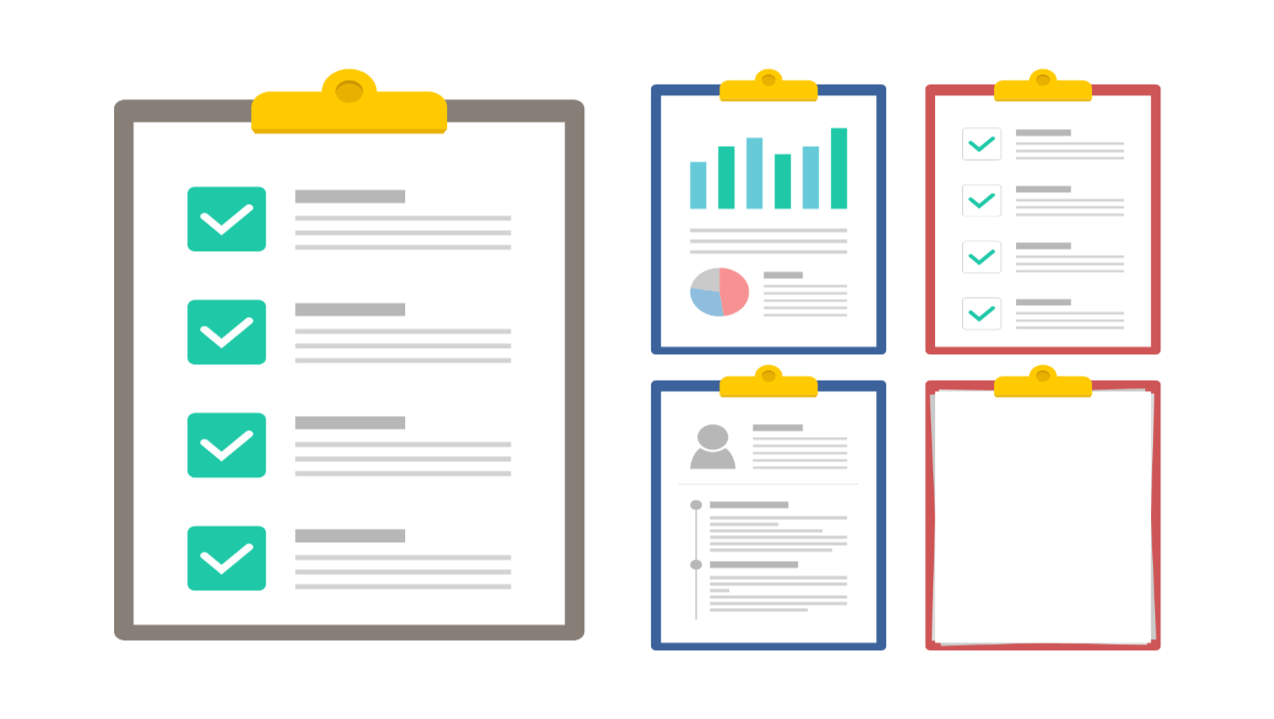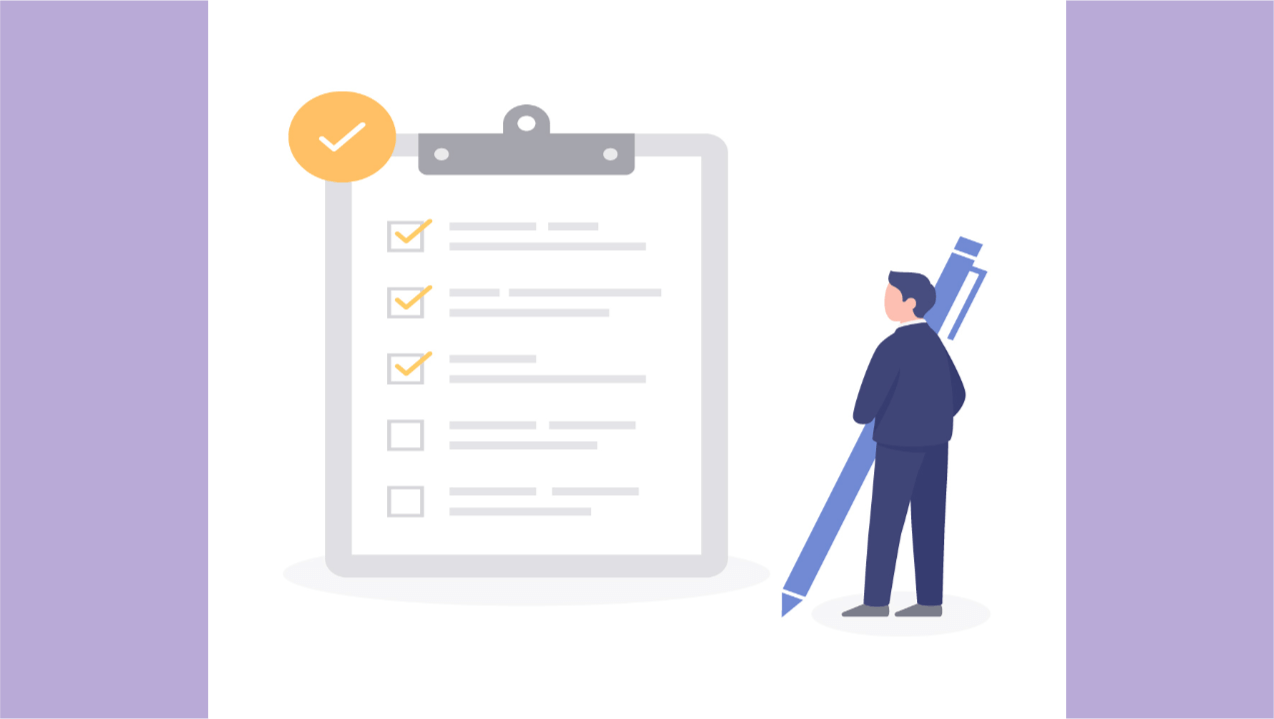流れの速い業務の現場で、タスク管理に困ったことはありませんか?
本記事では簡単にタスク管理ができる「カンバンボード」について解説します。カンバンボードの作り方やカンバンボードを作る為のオススメツールも併せて紹介します。
この記事を参考にして、スムーズなプロジェクト運営を実現しましょう。
1. カンバンボードとは
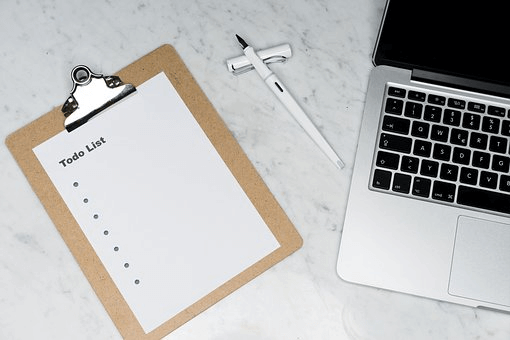
カンバンボードとは作業・タスクを視覚化することで、進行中のタスクをコントロールするタスク管理ツールです。様々な場面で用いることが可能ですが、主にアジャイル開発の現場で使われることが一般的になっています。
“カンバン”と名のつくことから想像できる通り、カンバンボードの発祥は日本です。大手自動車メーカーのトヨタ自動車株式会社が、1940年代にカンバンボードのフレークワークを考案しました。
作業の視覚化を、難しいツールやアプローチを必要なく実現できる点が評価され、アジャイル開発の現場に逆輸入されました。2000年代の始めからソフトウェア開発の現場でカンバンボードが使われているので、採用されてまだ歴史は浅いと言えます。
2. カンバンボードのメリット

カンバンボードのメリットはズバリ、作業・タスクの可視化が出来ることです。
なぜなら、これまでのプロジェクト運営ではタスクの確認が簡単には出来なかったからです。ガントチャートやスケジュール表など既存のツールは、開かなければ、タスクの確認が出来ません。しかし、カンバンボードは誰がどのタスクを実行しているのかが、一目瞭然。
カンバンボードのメリットは他にもあります。例えば、タスクとタスクの繋がりが見えるという点です。
これはプロジェクト管理者とタスク実行者の双方にとって、メリットになっています。例えば、タスク実施中にルール変更を行ったとします。当然のことながら、将来的にタスクに関わる人物やチームには周知を行いますよね。しかし、同時並行で作業をしている人物やチームという視点は抜けがちになります。一番手戻りが発生する、同時並行での作業チームに周知が漏れてしまう結果に。
しかし、カンバンボードを使うことでこのようなリスクを解消することが可能で、目線を上げれば、各チーム・各人物がどんなタスクを実行しているかが一目瞭然です。その為、同時並行で実行しているチームにもルール変更の周知などが行き届きます。
3. カンバンボード作成のオススメツール5選
3.1 boardmix
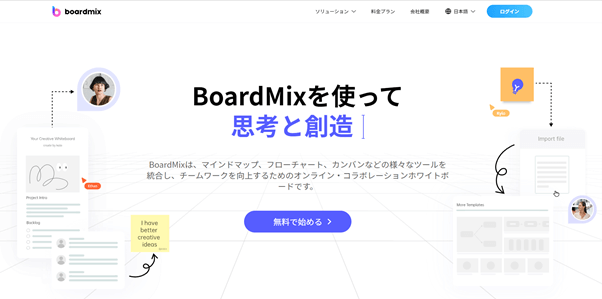
特徴:
・直感的に操作できるカンバン方式でシンプルさ重視のタスク管理ができる
・タスク別に分けられたチャット機能
・外部連携機能の充実や拡張機能による使い方自在のツール
主な機能:タグ付・コメント・担当者設定・共有・ファイル添付・チェックリスト
連携ツール:Slack/Evernote/Salesforce/Github/Dropbox/Google Drive
デバイス:iPhone・Android・PC・タブレット
プラン:無料
導入形態:ブラウザ
3.2 TeamHack
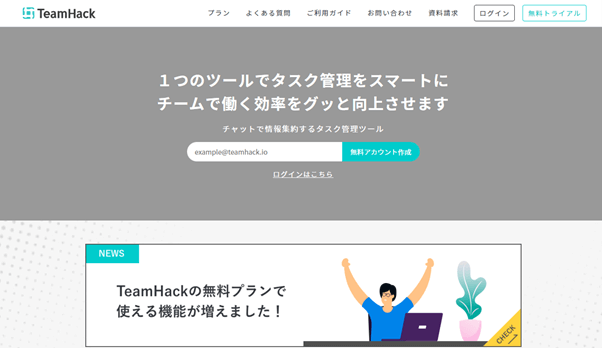
特徴:
・タスク別に分けられたチャット機能
・作業の時間を測れるタイムトラッキング機能
・ツリー型でタスク全体を把握し、ソート機能でタスクの漏れ防止が可能
「TeamHack」は、タスク単位でチャットができる機能があります。タスクごとに個別の指示やフィードバック・評価を行えるため、全体と個々のタスクを同時に管理しやすいシステム設計です。タイムトラッキング機能や通知機能など便利な機能が充実しています。作業やタスク管理がPC中心の人にオススメです。
主な機能:担当者設定・共有・通知・ファイル添付・チャット・タイムトラッキング機能
デバイス:PC
プラン:無料のお試しプランあり。ビジネスプラン(1,200円/月)では、プロジェクト作成数、ストレージ容量やメンバー管理のライセンスの拡張が可能。
導入形態:クラウド型
備考(その他の情報):無料版は最終ログインから1年後に強制退会及びデータ削除あり。ビジネスプランは最低5ライセンスからの契約で、無料登録から有料プランへのアップグレードが必要。
3.3 Trello
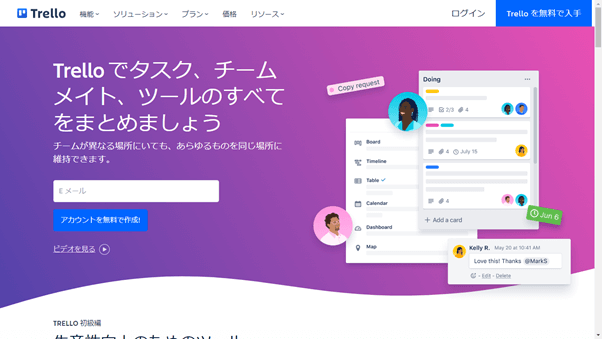
・直感的に操作できるカンバン方式でシンプルさ重視のタスク管理ができる
・外部連携機能の充実や拡張機能による使い方自在の汎用ツール
・PCやアプリで手軽に使える操作性とUI設計
「Trello」の特徴は、タスク名を記入したボードのタスクリストです。カードを自由に移動してステータスを更新すれば、簡単に完了・未完了を区分けできます。リストに加えたカードに担当者や期限を設定しておけば、管理者が進捗状況を把握するのにも役立ちます。「Power-Ups」のカレンダーやマップの追加などの拡張機能を駆使すれば、チームでより便利な使い方ができるでしょう。
主な機能:タグ付・コメント・担当者設定・共有・ファイル添付・チェックリスト
連携ツール:Slack/Evernote/Salesforce/Github/Dropbox/Google Drive
デバイス:iPhone・Android・PC・タブレット
プラン:無料プランあり。Business Class(9.99ドル/月)では、チームボードやビュー機能、外部連携、セキュリティ機能などを拡張可能。
導入形態:インストール型
備考(その他の情報):メモを追加することで、タスクに関連したメモ帳やアイデア帳として活用できる。
3.4 Toodledo
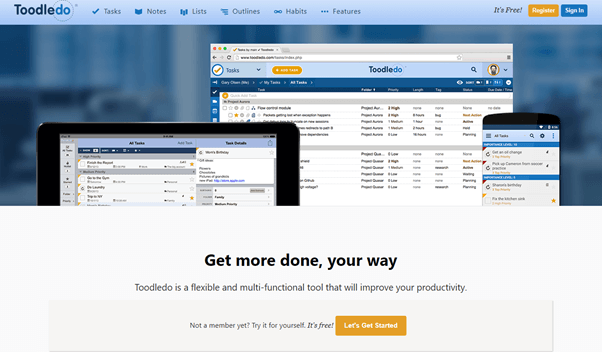
・階層によるリスト化が可能
・日時や曜日のタグ指定ができる
・同じタスクが多い時に繰り返し設定できて便利
「Toodledo」の特徴は、基本的なタスク管理ツールとして使えると同時に、応用性の高い多機能ツールとしても活用できることです。リスト方式でタスクをドラッグ&ドロップできるシンプルさも備えています。親子タスクの設定など、タスクを管理する上で必要な項目を網羅していると言えるでしょう。
主な機能:サブタスクの設定・通知・ファイル添付・検索・メモ帳・ハビット
連携ツール:Googleカレンダー/Appigo Todo/ToToDo
デバイス:iPhone・Android・PC
プラン:無料プランあり。standardプラン(2.99ドル/月)では、サブタスク機能が使用可能になります。
導入形態:クラウド型
備考(その他の情報):Webブラウザは拡張機能「Japanize」による日本語化、アプリは日本語対応。英語に問題なくツールとして使える場合のみ導入。
3.5 Any.do
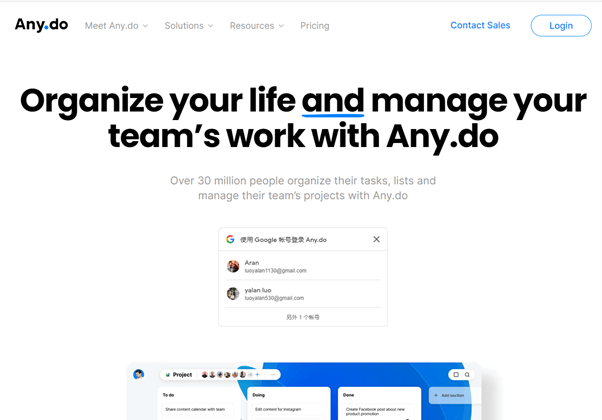
特徴:
・簡易なタスク画面と簡単な「ドラッグ&ドロップ」操作
・「Any.do moment」機能でルーティーンを決めておける
・スマートフォンから利用する人にオススメ
「Any.do」はスマートフォンのタッチ操作からでも簡単にタスクが設定できる簡単な機能が特徴です。予定にあわせて「今日」や「明日」などの4パターンにタスクを分類し予定を立てることができます。スマホで管理しやすい仕様の為、Webブラウザではなくスマホでタスク管理を頻繁に行う人には特にお勧めします。
主な機能:サブタスクの設定・通知・ファイル添付・音声入力機能
連携ツール:Slack/カレンダー/Dropbox/Google Drive
デバイス:iPhone・Android・PC(WindowsではWeb版)
プラン:無料プランあり。プレミアムプラン(6か月継続の300円/月)では、タスクに追加でカラーや優先度の順位を設定可能。
導入形態:インストール型
備考(その他の情報):Web版の場合は、日本語に対応しておらず英語利用が問題ない人のみ利用可能。
4. カンバンボードを作ってみよう
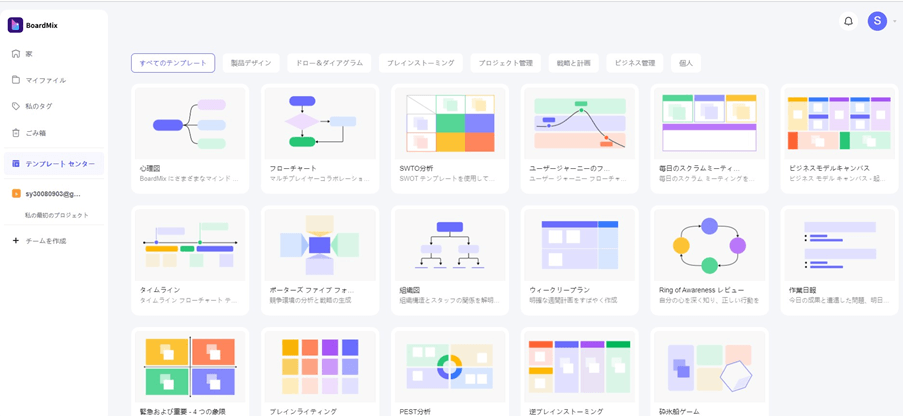
以下にboardmixを使用したカンバンボードの簡易的な作り方を説明します。なぜboardmixかと申しますと、大きく3つの理由があります。
・無料で利用できる
・多くの機能を備えながらもシンプルな設計で、直感的な操作が可能
・オンラインでチーム共有、編集が可能
特に初めてカンバンボードを触れる方にとって、boardmixは適したツールと言えるでしょう。
4.1 boardmixを例にカンバンボードの作り方をステップで紹介
カンバンボードの作り方を3つのSTEPで解説します。今回はカンバンボードの簡易な作り方をご紹介します。
対応ステージをより細かくすることやタスクの移動ルール設定は、現場に合わせて変更します。スプリントの終わりにある振り返りなどで改善案を出しながら、より現場にフィットしたカンバンボードを目指しましょう。
STEP1. 対応ステージを表す列の作成
まずはカンバンボードを移動する為のステージを作成します。ステージとは各タスクの状態を表すものです。次に作成したステージをそれぞれ左から順番に配置していきます。
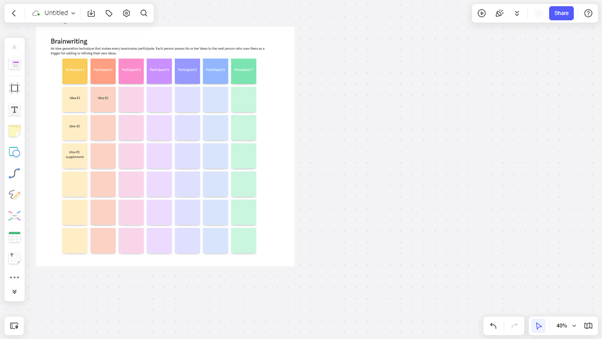
カンバンボードにおけるタスクの移動は基本的に各ステージ間を1つずつ移動します。その為、必ず繋がりのある並びになるようにしましょう。
STEP2. タスクを作成
ステージを作成したら、次はタスクを作成します。
タスクとは、一般的な仕事で言えば「A社にメール送信」「会議の資料作成」「Bさんに業務引継ぎ」といった内容です。
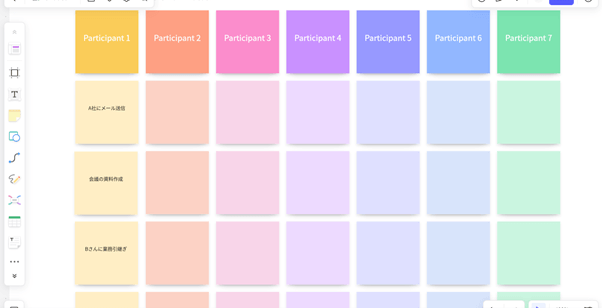
STEP 3. タスクをステージ間で移動
作成したタスクを各ステージに配置すれば、カンバンボードの管理がスタートします。
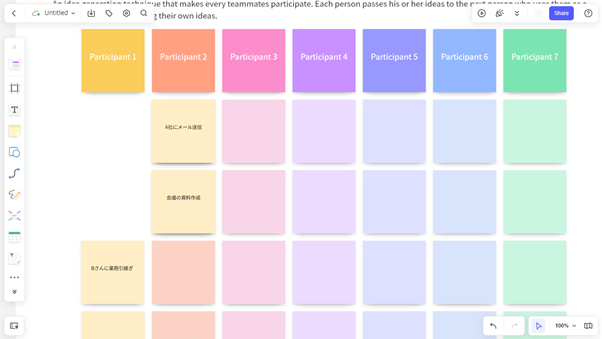
カンバンボードの運用を加速させていく為には、ルールを設定しましょう。そのルールとはWIPの設定です。WIPの設定とは、各ステージに滞留できるタスクの数を制限することです。WIPの設定を行う理由は2つあります。
・1つ目はボトルネックを生まない為です。
ボトルネックとは作業工程のなかで、処理能力などが一番低い部分のことを指します。仮に全員が一斉に「In Review」にタスクを配置したとすれば、どうでしょうか。レビューが終わるまで待ちの時間が発生し、プロジェクト全体の進捗が滞ります。このようなボトルネックを生まない為に、WIPの設定をします。
・2つ目はタスク完了を重視する為です。
仮に「In Review」のWIPを2に設定したとします。既に「トップ画面の作成」「お知らせ画面の作成」が滞留しており、これ以上は「In Review」には移せません。こうなると、手の空いている人はレビューを行い、タスクを動かす必要があります。
つまり、「トップ画面の作成」「お知らせ画面の作成」のどちらかが完了に近づきます。様々なタスクに手をつけるより、ひとつのタスクを終わらせることを重視する為にWIPの設定が重要です。
まとめ
今回はカンバンボードの目的やメリット、作成方法について解説しました。カンバンボード最大の特徴は作業・タスクの視覚化が出来ることです。視覚化することで、進行中のタスクを容易にコントロールすることができます。是非boardmixのようなツールを使って、カンバンボードを有効利用していきましょう。